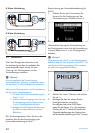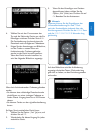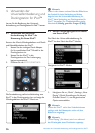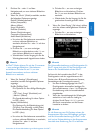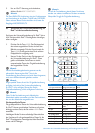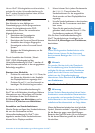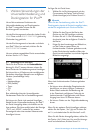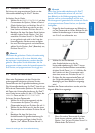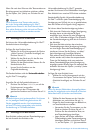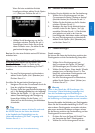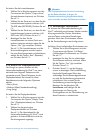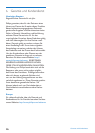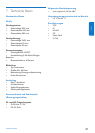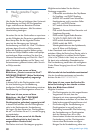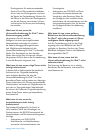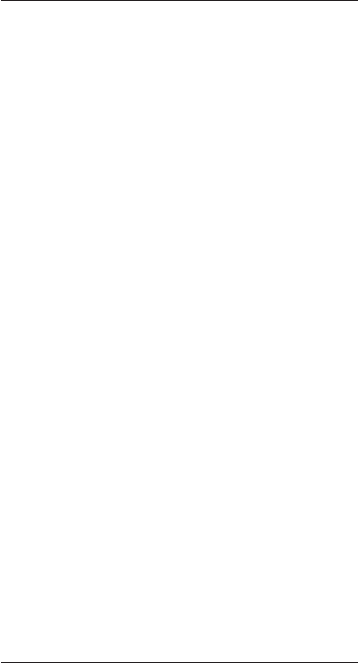
42
Wenn Sie nach dem Erlernen aller Tastencodes zum
Einrichtungsmenü zurückkehren möchten, wählen
Sie die Option „No“ (Nein) aus. Drücken Sie auf
OK.
D Hinweis
Durch Erlernen eines Tastencodes werden
die in der Universalfernbedienung für iPod™
gespeicherten Daten für die Taste überschrieben.
Eine solche Änderung wirkt sich auch auf Tasten
aus, die in einer Aktivität verwendet werden.
5.4 Hinzufügen von Funktionen
Sie können der Universalfernbedienung für iPod™
Sonderfunktionen hinzufügen.
So fügen Sie eine Funktion hinzu:
1. Wählen Sie im Einrichtungsmenü die Option
„Add a Function“ (Funktion hinzufügen) aus.
Drücken Sie auf OK.
2. WählenSiedasGerätaus,fürdasSieeine
Funktion hinzufügen möchten.
3. Wählen Sie den gewünschten Namen für die
Sonderfunktion aus.
4. Lernen Sie die Funktion von der
Originalfernbedienung.
Die Sonderfunktion wird der Universalfernbedien-Universalfernbedien-
ung für iPod™ hinzugefügt.
So greifen Sie auf die Sonderfunktionen zu:
1. Drücken Sie die Taste MAIN VOL, um auf das
Funktionenmenü zuzugreifen.
2. Wählen Sie mit den Cursortasten die
gewünschte Funktion aus. Drücken Sie auf OK.
D Hinweis
Sonderfunktionen sind gerätespezifisch. Sie können
nur im jeweiligen Modus des gewünschten AV-
Gerätsausgewähltwerden.Umbeispielsweise
auf eine TV-Funktion zuzugreifen, muss sich die
Fernbedienung im TV-Modus befinden.
5.5 Hinzufügen von Aktivitäten
Eine Aktivität umfasst mehrere Tastenbetätigungen,
die bei Auswahl der Aktivität an die
Universalfernbedienung für iPod™ gesendet
werden. Sie können bis zu 8 Aktivitäten hinzufügen.
Eine Aktivität kann maximal 25 Schritte enthalten.
Standardmäßig fügt die Universalfernbedienung
für iPod™ zwischen jeder Tastenbetätigung eine
Verzögerung von 0,6 Sek. ein, um zu gewährleisten,
dassdieGeräteaufdieSignalerichtigreagieren.
Sie können diese Standardverzögerung ändern:
•FallseinesderGeräteeinelängereVerzögerung
benötigt, bevor es das nächste IR-Signal
empfangen kann, können Sie eine Verzögerung
von 1 oder 3 Sekunden einfügen. Das Ersetzen
der Standardverzögerung zählt als ein Schritt in
der Aktivität.
•FallseineAktivitätzwischendeneinzelnen
Tastenbetätigungen keine Verzögerung benötigt,
um eine länger dauernde Tastenbetätigung zu
simulieren, können Sie die Option „no delay“
(keine Verzögerung) hinzufügen. Beispiel:
Falls während einer Aktivität die Lautstärke
erhöht werden soll, indem die entsprechende
Taste vier Mal betätigt wird, muss zwischen
diesen Tastenbetätigungen keine Verzögerung
eingefügt werden. Hierzu fügen Sie zwischen den
einzelnen Schritten die Option „no delay“ (keine
Verzögerung) hinzu.
So fügen Sie eine Aktivität hinzu:
1. Wählen Sie im Einrichtungsmenü mit den
Cursortasten die Option „Add an Activity“
(Aktivität hinzufügen) aus. Drücken Sie auf
OK.
D Hinweis
Wenn Sie bereits 8 Aktivitäten hinzugefügt haben,
werden Sie aufgefordert, eine Aktivität zu löschen.
Siehe Abschnitt 5.6, Löschen von Aktivitäten.
2. Wählen Sie den Namen aus der Liste der
Aktivitäten aus, und drücken Sie auf OK.
3. Folgen Sie den Anweisungen am Bildschirm,
um eine Aktivität zu erstellen.
• VerwendenSiedieCursortasten,umdas
Gerätzulöschen.DrückenSieaufOK.
Drücken Sie die erforderliche Taste, um
eine Tastenbetätigung einzufügen.
• LegenSiefest,obSieeinezusätzliche
Tastenbetätigung oder Tastenverzögerung
hinzufügen möchten, und drücken Sie auf
OK, um die Option „YES“ (Ja) auszuwählen.
Weitere Verwendungen der Universalfernbedienung